Oglas
U protekla dva desetljeća tehnološki razvoj drastično je poboljšao brzinu interneta. Širokopojasne i optičke veze stvorile su munjevitu mrežu gdje se čak i mediji visoke razlučivosti mogu učitati u samo nekoliko sekundi.
To ne znači da nema prostora za poboljšanja. Promjena postavki DNS-a često se navodi kao jedan od najjednostavnijih načina za optimizaciju brzine vašeg interneta. Dakle, pogledajmo kako funkcionira DNS i kako promijeniti svoje DNS postavke.
Što je DNS?
Kada unesete URL web stranice u preglednik, on vam mora biti preveden u IP adresu web mjesta za slanje i primanje podataka. Sustav naziva domena (DNS) digitalni je ekvivalent telefonskog imenika, pruža broj (IP adresu) za dano ime (URL).
Na primjer, ako unesete www.makeuseof.com DNS poslužitelj to u vaš preglednik prevodi u IP adresu - u ovom slučaju 54.221.192.241. S trenutno više od milijardu web stranica na mreži, nije praktično voditi tako velik popis. Umjesto toga, vaš DNS poslužitelj sprema predmemoriju za čitav niz web stranica.
Ako pokušate pristupiti web mjestu koje već nije predmemorirano, tada će vaš DNS poslužitelj zatražiti unos s drugog poslužitelja. Vaš zadani DNS poslužitelj vjerojatno će vam pružiti ISP i za njega se ne može jamčiti da će biti najbolji poslužitelj.
Pitanje geografije

Infrastruktura koja podržava internet je niz bakrenih i optičkih kabela koji povezuju poslužitelje širom svijeta. Podaci se preko ovih kabela prenose u obliku elektromagnetskih valova, s brzinom koja je ograničena na brzinu svjetlosti. Iako ne možemo učiniti ništa za povećanje te brzine, možemo smanjiti udaljenost koju ti valovi moraju prijeći.
Ako se DNS poslužitelj nalazi daleko od vas, to će utjecati na brzinu pregledavanja. Međutim, stvarnost interneta složenija je nego što biste vjerovali u jednostavne proračune udaljenosti. Google Public DNS jedna je od najpopularnijih alternativa DNS poslužitelja i koristi dvije IP adrese (8.8.8.8 i 8.8.4.4).
To su poznate kao anycast adrese, a više poslužitelja širom svijeta odgovara na zahtjeve s tih adresa. Poslužitelji koji odgovore na zahtjeve razlikuju se tijekom dana, ovisno o mrežnim uvjetima i prometu. Unatoč vraćanju upita s poslužitelja širom svijeta, on se dosljedno svrstava među najbrže DNS poslužitelje.
To su postigli radeći s mrežama za dostavu sadržaja (CDN-i) kako bi pridružili podatke o lokaciji DNS zahtjevima. U većini slučajeva, ako koristite kanadski DNS poslužitelj, onda bi CDN-ovi pretpostavljali da ste u Kanadi.
To utječe na brzinu učitavanja, a sadržaj koji vidite optimiziran će za kanadsku publiku. CDN-ovi su postali bitni za rad interneta i da su ključna komponenta u tome hoće li stvarno možete prekinuti Internet Možete li stvarno razbiti Internet?Kad društveni mediji polude, kažemo da je netko "pokvario internet", ali možete li stvarno razbiti internet? Čitaj više .
Google i OpenDNS pridružuju vašu IP adresu DNS zahtjevima. To znači da se podaci učitavaju s lokalnog poslužitelja, poboljšavajući vašu ukupnu brzinu interneta.
DNS optimizacija ruta
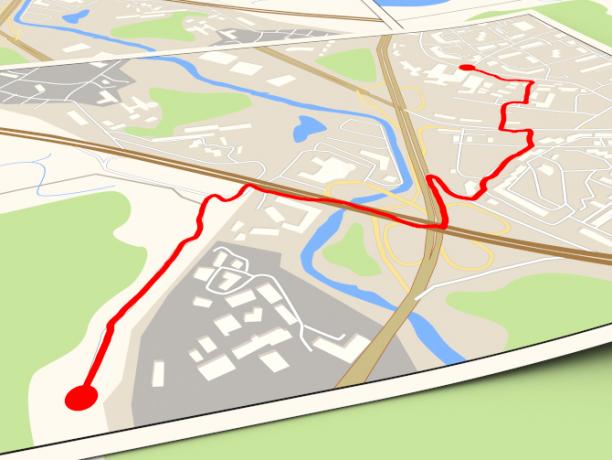
Pri planiranju putovanja Google kartama predstavljeno vam je nekoliko različitih mogućnosti putovanja. Nekim rutama će trebati manje vremena, čak i ako prekrivaju veću udaljenost. To bi se moglo dogoditi zbog mnogih faktora poput prometa, promjena u prijevozu i prosječne brzine.
Pri odabiru DNS poslužitelja za povećanje brzine interneta, suočit ćete se sa sličnim nizom faktora. Odabir najpovoljnije staze poznat je kao optimizacija ruta. Neki DNS poslužitelji, poput onih koje pružaju davatelji internetskih usluga, imat će gust promet, posebno u vrijeme najviših vremenskih prilika.
Neki poslužitelji imaju zastarjele zapise ili neefikasno usmjeravaju vaše podatke. Složena interakcija između poslužitelja i veza čini optimizaciju rute sastavnom za poboljšanje brzine vašeg interneta. DNS poslužitelj vašeg davatelja internetskih usluga možda se nalazi u blizini. No, njihov pristup u veličini za sve vjerojatno vam neće ponuditi najbolje performanse.
Ovdje je alat poput Googleovog Namebench dobro dođe. Nudi besplatan test brzine koji će vam pomoći da pronađete najbrži DNS za optimizaciju brzine vašeg interneta. Namebench analizira vašu vezu i preporučuje najbolje DNS poslužitelje koji su izričito prilagođeni vama.
Namebench nije vaša jedina opcija; postoje i drugi načini da pronađite najbrži DNS da optimizirate brzinu interneta Pronađite najbrži DNS za optimiziranje brzine internetaOstali DNS poslužitelji mogu biti brži od DNS poslužitelja vašeg davatelja internetskih usluga. Pronađite najbolje DNS postavke za svoju vezu s ovim alatima. Čitaj više , isto.
Kako promijeniti postavke DNS-a
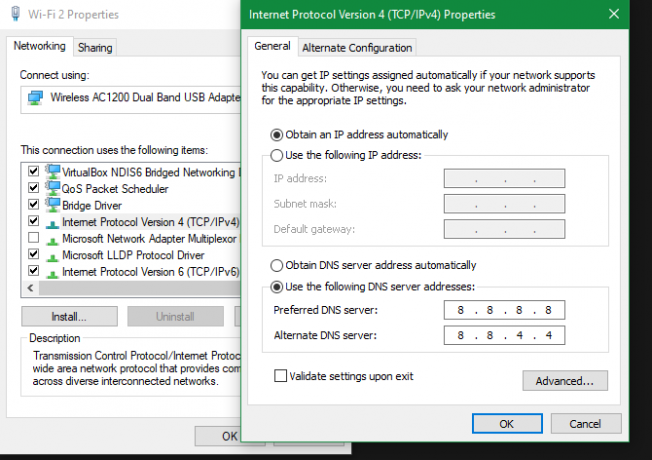
Iako vaš ISP vjerojatno ima vlastiti DNS poslužitelj, on vjerojatno nije najbrža dostupna opcija. Umjesto toga, željeli biste promijeniti postavke DNS-a vašeg operativnog sustava. Postoje tri vodeća alternativna pružatelja DNS-a; Google DNS, OpenDNS i Cloudflare DNS.
Da biste promijenili svoj DNS u sustavu Windows 10, idite na Upravljačka ploča > Mreža i Internet > Mreža i dijeljenje i kliknite na Promijenite postavke adaptera na lijevoj strani.
Otvara se popis svih dostupnih mrežnih uređaja. Bit ćete povezani s internetom putem žičanog Ethernet porta ili putem Wi-Fi adaptera. Ovisno o vašem postavljanju, desnom tipkom miša kliknite uređaj povezan s Internetom i odaberite Svojstva.
Označite opciju pod nazivom Verzija 4 internetskog protokola (TCP / IPv4) i kliknite Svojstva. Dođite do odjeljka Koristite sljedeće adrese DNS poslužitelja opcija.
U ovo područje unesite sljedeće IP adrese, ovisno o DNS davatelju kojeg želite koristiti:
- Google DNS: 8.8.8.8, 8.8.4.4
- Cloudflare IPv4: 1.1.1.1, 1.0.0.1
- OpenDNS: 208.67. 222.222, 208.67. 220.220
Nakon unosa kliknite U redu za spremanje ovih postavki. Vratit ćete se na izbornik Svojstva. Odavde odaberite Verzija 6 internetskog protokola (TCP / IPv6) i kliknite Svojstva. Sada možete ponoviti postupak za IPv6 DNS poslužitelje.
- Google DNS: 2001: 4860: 4860:: 8888, 2001: 4860: 4860:: 8844
- Cloudflare IPv6: 2606: 4700: 4700:: 1111, 2606: 4700: 4700:: 1001
- OpenDNS: 2620: 119: 35:: 35, 2620: 119: 53:: 53
Klik u redu da biste spremili svoje IPv6 DNS postavke. Tada možete zatvoriti sve prozore postavki i vratiti se na redovno pregledavanje interneta. Nakon što kliknete da potvrdite te postavke, počet ćete koristiti svoje nove DNS poslužitelje.
Potreba za brzinom DNS-a
Iako ne postoji srebrni metak za poboljšanje brzine interneta, možete napraviti brojne manje podešavanja i poboljšanja. Ova poboljšanja rade zajedno na povećanju vaše ukupne brzine interneta. DNS poslužitelj koji odaberete igrat će bitnu ulogu u ovom procesu.
Ako imate problema sa svojim DNS poslužiteljem, možda biste trebali isprobati ove korake rješavanje problema nedostupnog DNS poslužitelja Što je DNS poslužitelj i zašto je nedostupan?DNS poslužitelj odgovara imenu domaćina i domene sa IP adresom poslužitelja. Kad DNS poslužitelj nije dostupan, ne možete doći do URL-a. Čitaj više .
James je MakeUseOf's Vodič za kupnju i hardver Vijesti i urednik slobodnih pisaca strastven u tome što tehnologiju čini dostupnom i sigurnom za sve. Pored tehnologije, također se zanimaju za zdravlje, putovanja, glazbu i mentalno zdravlje. Diplomirao strojarstvo na Sveučilištu u Surreyu. Može se naći i pisanje o kroničnoj bolesti na PoTS Jots.